前回の続きで、パソコンファイルの整理についての最終回だが、紙の書類は可能な限りデジタル化しておこう。具体的にはイメージスキャナでスキャンしたりデジカメで撮影しておくと、紙のファイルを不要にする事ができる。いったんデジタル化してしまえば自由に検索して探し出す事ができるので、リアルな書類をインデックスを作ったり、整列させる事の必要が無くなる。だから契約書類とか、申込書などの書類が発生したらすぐにイメージスキャナで保存しておき、同時にパソコンの専用フォルダに登録しておこう。
またアプリケーションソフトを新たに購入したり、ネットからダウンロードした時も、単純にインストールするだけでなく、CD/DVDが手に入った時はインストールCDファイルをまるごとパソコンにコピーしてしまおう。そしてプロダクトIDやシリアルキーをメモ帳に記録を残してことも重要で、パソコンは未来永劫使えるものではなく、いつかはファイルが開けなるので、最初からトラブルを見越して控えを残しておくと、いざトラブルが起きたときにいちいちCDを探しださなくても、すぐにファイルからアプリケーションソフトと設定情報をインストールする事ができる。
アプリケーションソフトをハードディスクへコピー
それではアプリケーションソフトをコピーして保存する方法を紹介しよう。例としてソースネクストのウイルスセキュリティZEROで説明する。

パッケージの中はCD-ROMとシリアルキーが入っているが、まずパソコンに保存フォルダを作成しておこう。

まず「ウイルスセキュリティZERO」なので「あ行」フォルダを開く。
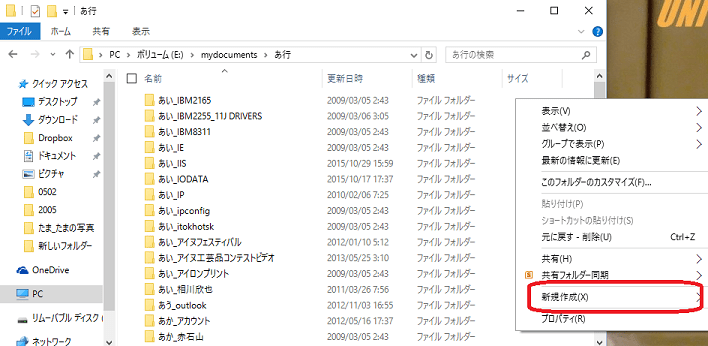
「あ行」フォルダが開いたら新たにフォルダを用意する必要があるので、マウスで何もないところを「右クリック」する。
コンテキストメニュー(ポップアップメニュー)が現れるので「新規作成」をクリックすると、サブウインドウが開くので「フォルダ」をクリックする。
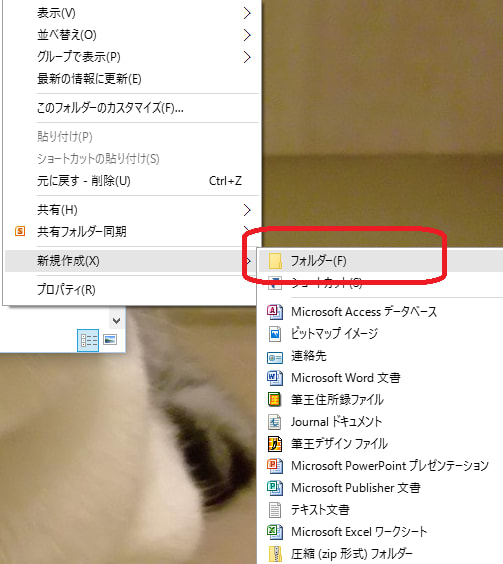
クリックすると「新しいフォルダ」が追加された。
次にフォルダ名が反転しているので、そのまま名前を書き変える。
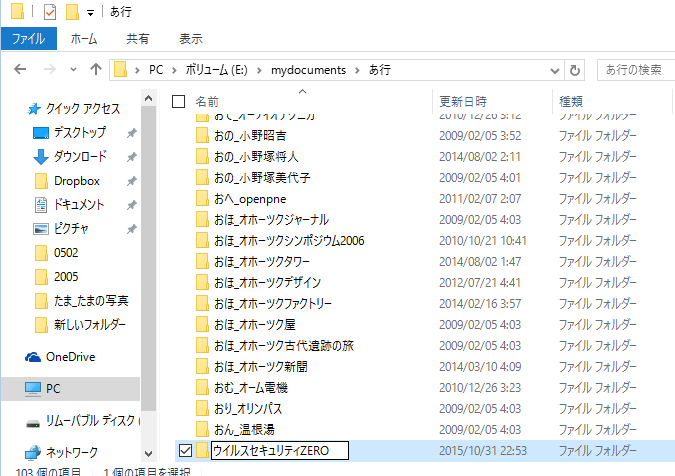
これでウイルスセキュリティZEROフォルダが用意できたので、ダブルクリックしてフォルダを開く。
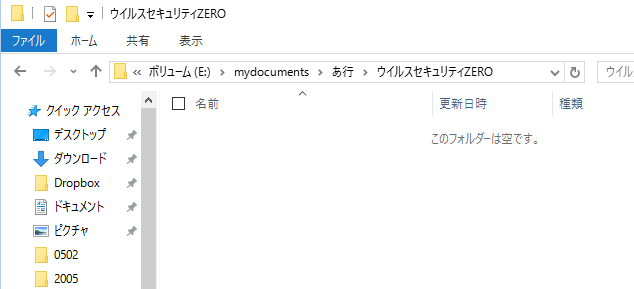
CD-ROMをセットし、「スタートボタン」を右クリックして「エクスプローラー」を開く。
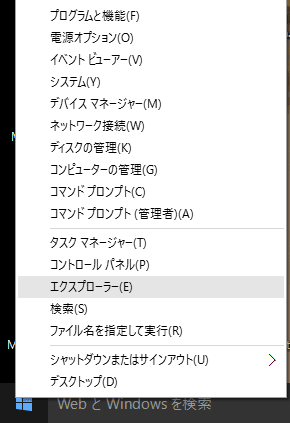
「エクスプローラー」が開いたら、「PC」をクリックすると、全ドライブの一覧が表示されるので、CD/DVDドライブが表示される。

BD-REドライブをファイル一覧で表示したいので右クリックする。コンテキストメニューが表示されるので「開く」を選択するとCDの中身を見る事ができる。
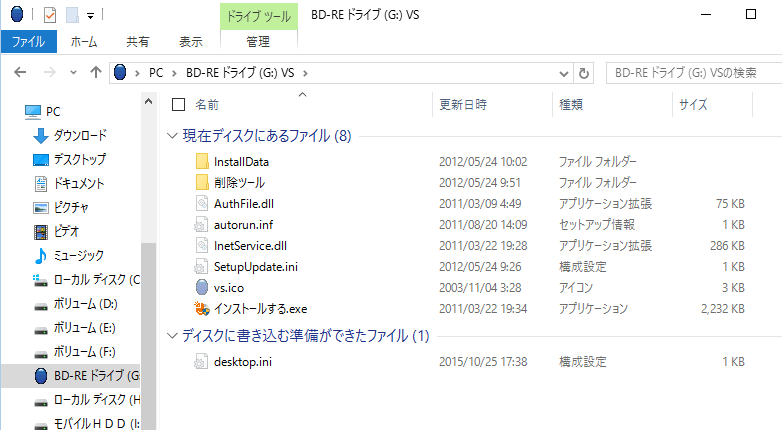
フォルダが開いたら、ファイルの中身全てをコピーする。

ファイルが選択できたところで、「ウイルスセキュリティZERO」フォルダにドラッグする。

これでCD-ROMの中身がハードディスクのフォルダにコピーされる。
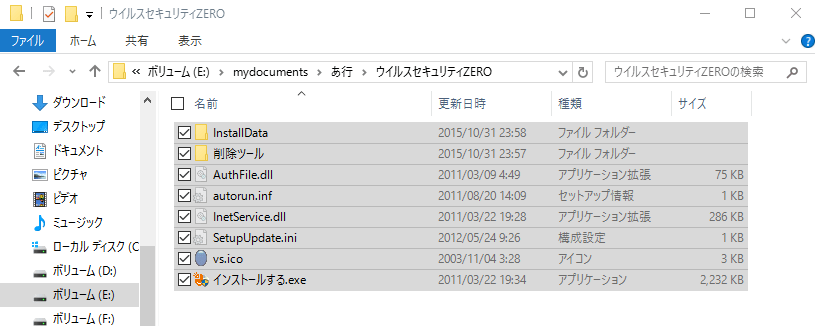
コピー出来たので、次にシリアルキーも合わせて書き込むので、何もない所を右クリックしてコンテキストメニューを開く。

「新規作成」を選択し「テキスト文書」を選ぶと、「新しいテキストドキュメント」が出来る。
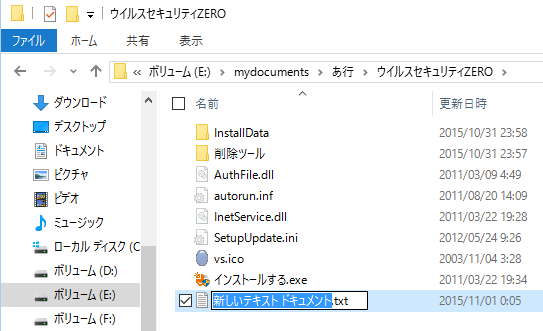
ファイル名を「シリアル番号」に変更する。
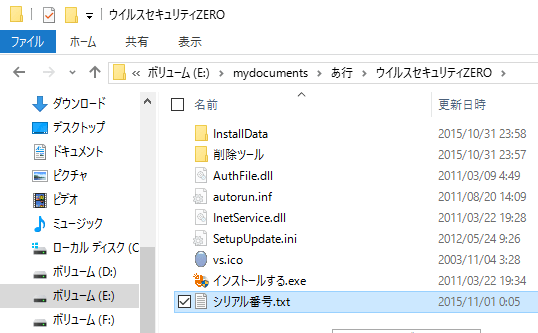
「シリアル番号」をダブルクリックしてメモ帳を開いて登録した内容を保存すれば良い。これでこのソフトが紛失してもバックアップされたので安心だ。
この方法でCD-ROMの内容をバックアップしていく事ができる。









